Etapa 1 - Configurando o Moodle Direct V2 no Turnitin
O administrador do Turnitin deve primeiro configurar a integração do Moodle antes que os pacotes de código possam ser instalados.
- Faça login como administrador da conta do Turnitin em www.turnitin.com ou turnitinuk.com
-
Clique no botão de integrações da conta. Se comprado, o botão "Não configurado" aparecerá sob a coluna de integrações. Se uma integração já foi configurada, clique no botão "Configurado" e pule para a etapa 6.
-
Se a integração não foi configurada, clique no botão "Não configurado".

-
Clique em Moodle Direct para abrir a página de configuração. Plataformas não configuradas terão um botão de status apagado. Um botão de status laranja indica uma integração parcialmente configurada. Um botão de status verde indica uma integração totalmente configurada.
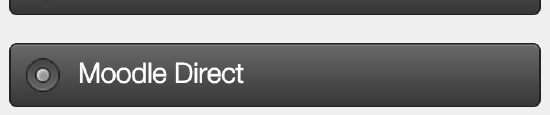
-
Preencha os três campos obrigatórios:
criar uma chave compartilhada contendo 8 caracteres alfanuméricos
endereço IP da sua instituição ou endereço IP padrão: 255.255.255.255
- um URL de retorno de chamada com erro ou o URL padrão: https://www.turnitin.com/api_error.asp
-
Clique em Salvar para finalizar a configuração do Moodle Direct.
- Uma vez que a integração foi configurada, você pode fazer download da versão mais recente do pacote de códigos ao clicar neste link
Nesta página, você pode encontrar as versões suportadas do Moodle que atualmente suportamos. Como regra geral, oferecemos suporte às últimas quatro versões do Moodle.
